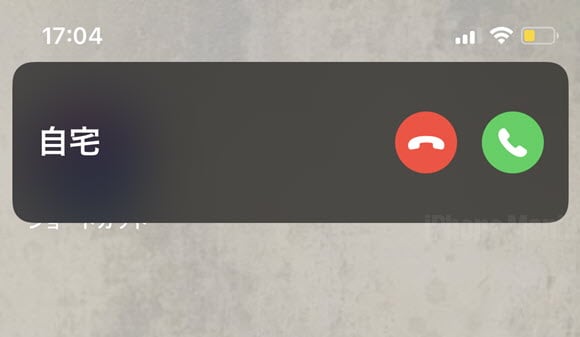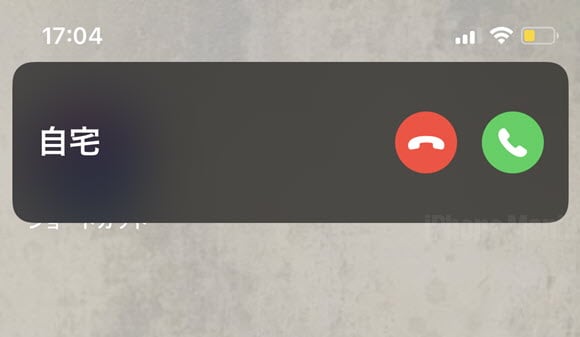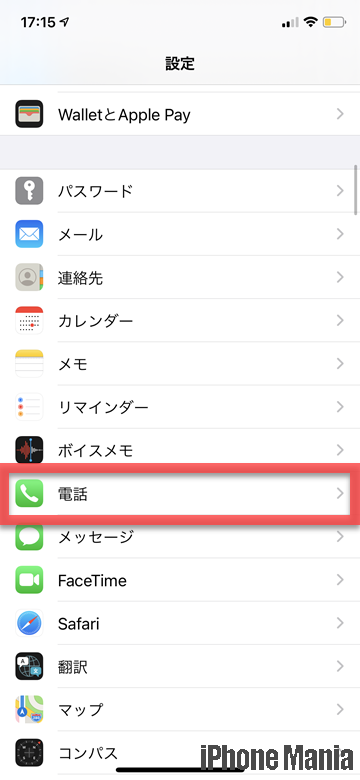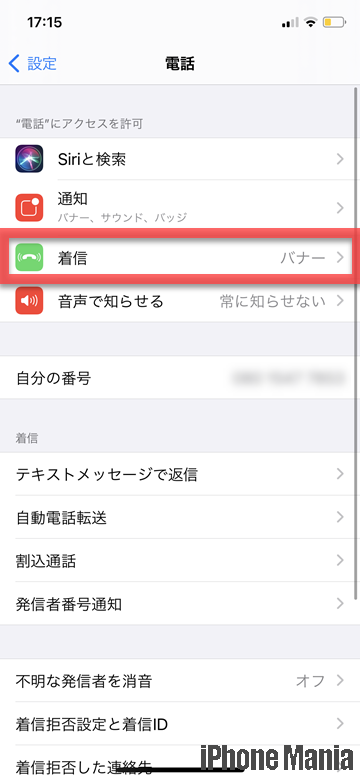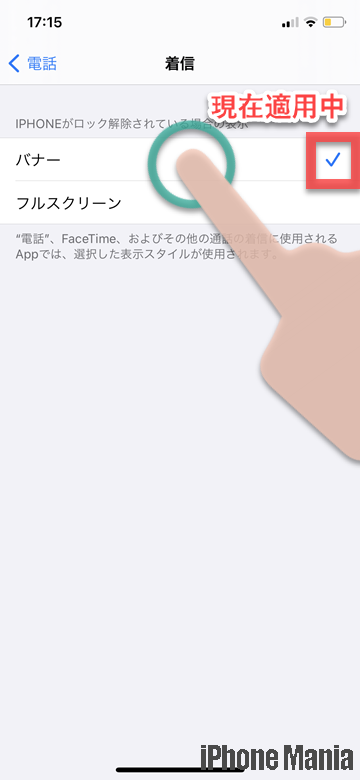【iOS16対応】iPhoneで電話着信時に小さいバナー表示で通知する方法
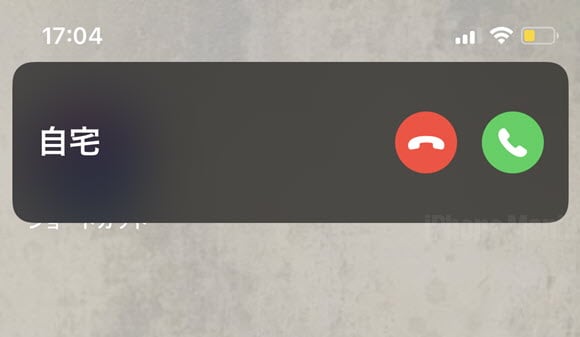
目次
iPhoneに着信があった際の通知を「バナー表示」に設定する方法を知りたい
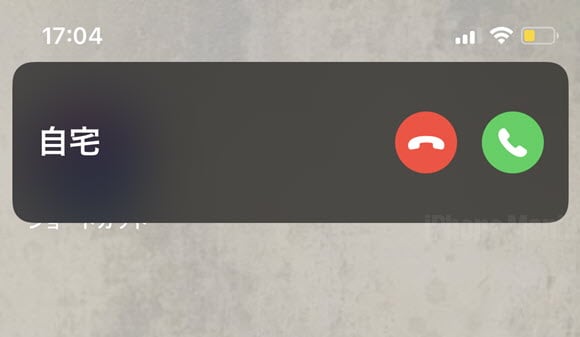

iOS14のアップデートにより、電話の着信を、従来の全画面表示でなく通知バナーで確認できるようになりました。画面上部の小さな通知で着信を確認できるので、着信時に作業中の内容を中断する必要がなくなり便利です。
また、iOS14へのアップデート以降も、従来のように全画面表示を利用することも可能です。設定でいつでも変更できます。
着信時の通知方法を変更する方法
1
設定アプリの「電話」を開く
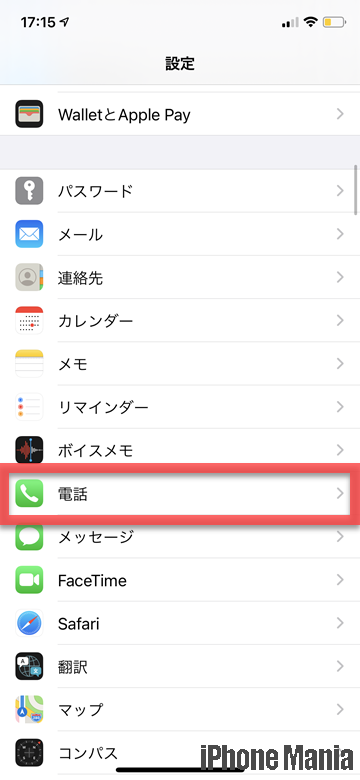 設定アプリを起動しし、「電話」をタップします
設定アプリを起動しし、「電話」をタップします
2
着信時の通知方法を選択する
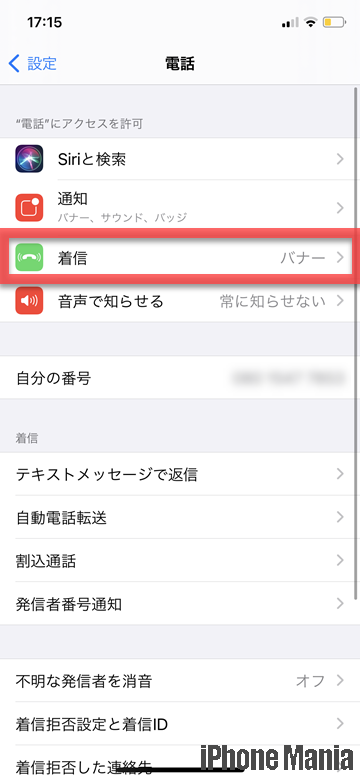 「着信」をタップします
「着信」をタップします
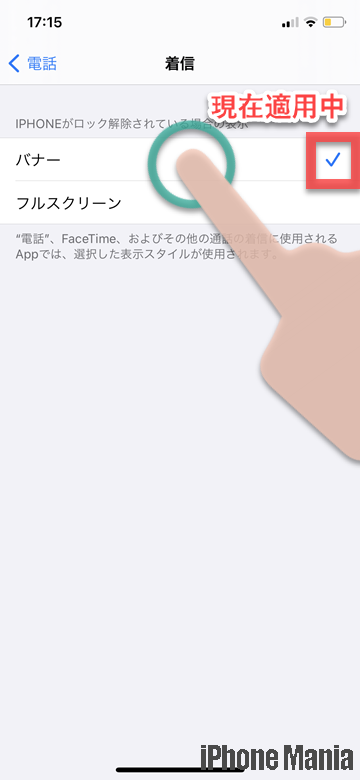 着信時の通知方法をタッチして選択します。選択すると右側にチェックマークが表示されます
「バナー」が画面上部に小さく表示されるバナー通知型、「フルスクリーン」がiOS13以前の全画面表示です
着信時の通知方法をタッチして選択します。選択すると右側にチェックマークが表示されます
「バナー」が画面上部に小さく表示されるバナー通知型、「フルスクリーン」がiOS13以前の全画面表示です
バナー表示で電話を受けると…
 「バナー」表示に設定した状態で電話を受けると、画面上部に通知が表示されます。電話に出ずにそのまま作業を継続することも可能です。バナー右側の受電マークをタッチすると通話が開始されます
「バナー」表示に設定した状態で電話を受けると、画面上部に通知が表示されます。電話に出ずにそのまま作業を継続することも可能です。バナー右側の受電マークをタッチすると通話が開始されます
(reonald)